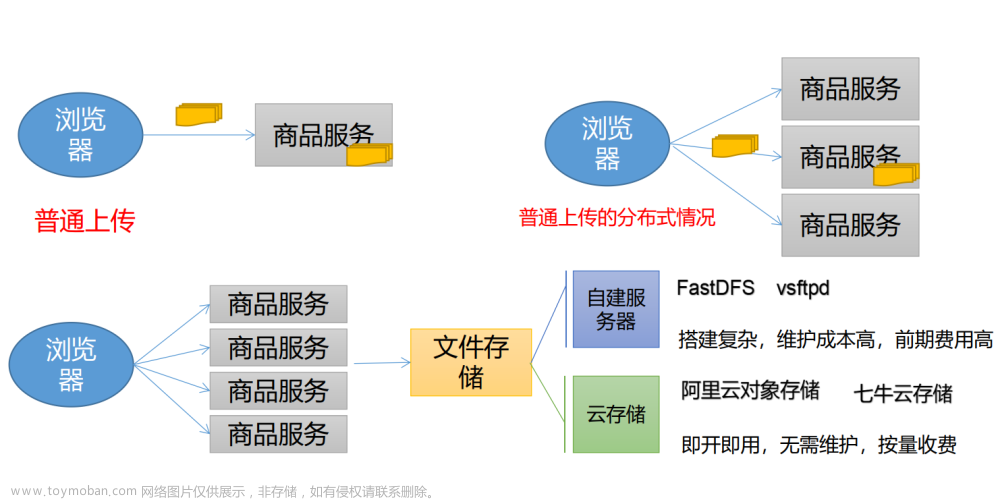阿里云对象存储OSS打造私人图床&私人云存储(1年仅9元)
阿里云对象存储OSS(Object Storage Service)是一款海量、安全、低成本、高可靠的云存储服务,提供99.9999999999%(12个9)的数据持久性,99.995%的数据可用性。多种存储类型供选择,全面优化存储成本。
相对于
使用阿里云oss对象存储前需要注册阿里云账号登录官方阿里云,登录后在右上方或者中间搜索栏搜索:对象存储oss

找到对象存储OSS,点击立即购买

购买完成后,去对象存储控制台(搜索对象存储oss时,立即后面,后面选项还有管理控制台)
第一次进入管理控制台,在页面里点击立即开通
创建bucket
一般常规选择标准存储,公共读,一些推荐功能选不开通即可

创建完存储桶以后,点击文件管理
可以新建目录,在子目录中上传文件,多建各种目录可用于以后的文档归纳整理分类
这新建一个wangtingtest目录用于测试

上传文件可以选择点击扫描文件然后选择本地文件上传,或者把本地文件直接拖拽到上传区,最后点击上传文件

上传完毕后,查看文件内容,可以看到文件的一些元信息以及URL的分享连接,发送给他人时,浏览器打开直接可以下载文件

在编辑Markdown文档时,例如使用Typora编辑器,插入图片时,直接使用oss上的URL连接,直接会关键图片文件展示,说明图片公网上是可以访问,非常的方便

界面管理工具oss-browser使用
在控制台可以看到有界面管理工具oss-browser,点击下载找到对应版本的安装包解压即用

打开工具发现需要accesskey的密钥对登录使用,AccessKey只需要在阿里云页面的右上角人物头像上打开
点击AccessKey管理

点击创建AccessKey

点击确定后即可获取到密钥对,可以点击下载或者复制到自己本地的txt文本留存
获取密钥对后即可使用工具

这里注意预设OSS路径的固定格式:oss://bucket名字/目录名字 (bucket名字之前申请osswangting,目录只是方便进去直接进到某个目录,其他目录也是可以跳过去)
格式例子:oss://osswangting/wangtingtest/
注意区域需要选,不能空着
登录以后,以后用工具即可,免去每次打开浏览器

使用工具上传文件,然后点击获取地址,可以看到文件的相关信息,和页面上雷同

同样使用Typora插入图片也可以直接关联到图片

回到页面上刷新,也能看到使用工具上传的图片文件文章来源:https://www.toymoban.com/news/detail-404902.html
 文章来源地址https://www.toymoban.com/news/detail-404902.html
文章来源地址https://www.toymoban.com/news/detail-404902.html
到了这里,关于阿里云对象存储OSS打造私人图床&私人云存储(1年仅9元)的文章就介绍完了。如果您还想了解更多内容,请在右上角搜索TOY模板网以前的文章或继续浏览下面的相关文章,希望大家以后多多支持TOY模板网!